تنظيف رأس الطباعة
قم بتنظيف رأس الطباعة عند اختفاء بعض السطور أو عند وجود خطوط بيضاء أفقية في نموذج فحص فتحات رأس الطباعة الذي تمت طباعته. تؤدي عملية التنظيف إلى إزالة انسداد فتحات رأس الطباعة واستعادة رأس الطباعة لحالته. تستهلك عملية تنظيف رأس الطباعة الحبر، لذلك قم بإجراء تنظيف رأس الطباعة عند الضرورة فقط.
عليك إعداد: ورقة عادية بحجم A4 أو Letter
-
قم بتحميل ورقة من الورق العادي بحجم A4 أو Letter في الدرج.
بعد إدخال الدرج داخل الطابعة، تظهر شاشة تأكيد إعدادات الورق على شاشة باللمس. إذا كان حجم الصفحة المعروض على شاشة باللمس A4 أو Letter، فقم بتحديد Yes. وبخلاف ذلك، حدد Change وقم بتغيير حجم الصفحة إلى A4 أو Letter.
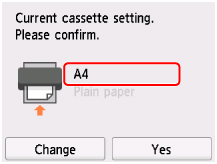
 ملاحظة
ملاحظة-
تأكد من تحميل الورق في الدرج. إذا قمت بتحميل الورق في الدرج الخلفي، فلن تتم طباعة نموذج فحص فتحات رأس الطباعة.
-
-
افتح لوحة التشغيل، ثم اسحب درج إخراج الورق للخارج.
-
حدد
 (إعداد) في شاشة الصفحة الرئيسية.
(إعداد) في شاشة الصفحة الرئيسية.ستظهر شاشة قائمة الإعداد.
-
حدد
 Maintenance.
Maintenance.ستظهر شاشة Maintenance.
-
حدد Cleaning.
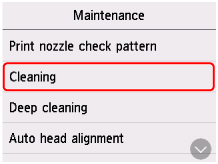
تظهر شاشة التأكيد.
-
حدد Yes.
ستبدأ الطابعة في تنظيف رأس الطباعة.
لا تقم بإجراء أية عمليات أخرى حتى تنتهي الطابعة من تنظيف رأس الطباعة. تستغرق هذه العملية حوالي 1 دقيقة.
تظهر شاشة تأكيد طباعة نموذج.
-
حدد Yes.
ستتم طباعة نموذج فحص فتحات رأس الطباعة.
 ملاحظة
ملاحظة
-
إذا لم يتم حل المشكلة بعد إجراء تنظيف رأس الطباعة مرتين، فقم بإجراء تنظيف شامل في رأس الطباعة.

